Você já passou por um estado em que a tela do monitor fica preta aleatoriamente? Se sim, você não está sozinho porque vários usuários do Windows já relataram esse erro em fóruns de discussão online. Isso acontece devido a drivers de monitor desatualizados, configurações de energia configuradas incorretamente, hardware defeituoso ou cabos conectados frouxamente. Se você estiver enfrentando um problema idêntico, este artigo fornecerá uma demonstração prática para corrigi-lo.
Este artigo apresentará uma visão geral de vários métodos para corrigir o erro declarado.
Como consertar o monitor fica preto aleatoriamente?
O ' Monitor fica preto ” O problema pode ser corrigido adotando os métodos abaixo:
- Atualize o driver do monitor
- Atualizar driver gráfico
- Reconecte o cabo HDMI/VGA
- Definir configurações de energia
- Verifique a fonte de alimentação
Vamos explorar cada um dos métodos um por um.
Correção 1: atualize o driver do monitor
O primeiro método para corrigir o problema declarado é atualizar o driver do monitor. Para isso, siga o guia abaixo.
Etapa 1: iniciar o Gerenciador de dispositivos
Primeiro, inicie “ Gerenciador de Dispositivos ” através do menu Iniciar:
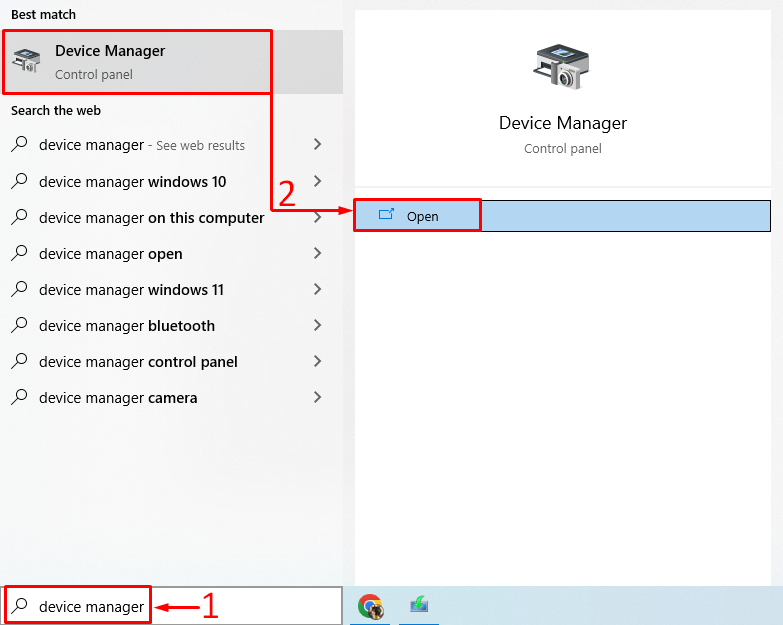
Etapa 2: atualizar o driver
Estender a ' Monitores ' Lista. Clique com o botão direito do mouse em seu driver e selecione “ Atualizar driver ”:
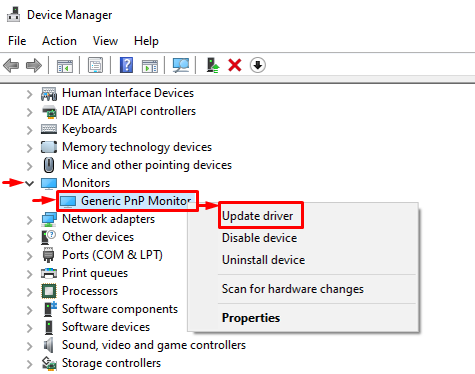
Clique no ' Pesquisar drivers automaticamente ”:
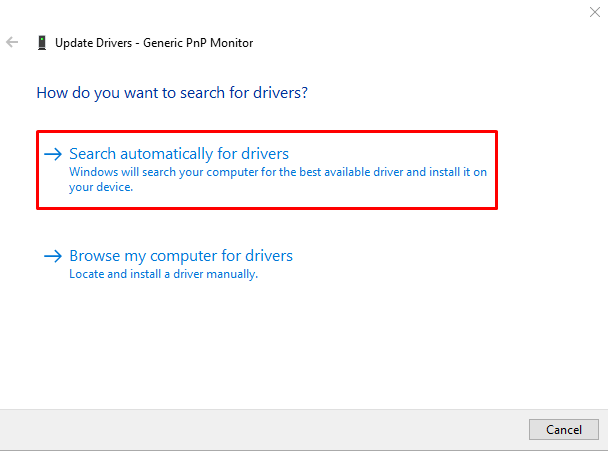
O gerenciador de dispositivos procurará por atualizações de driver. Se houver atualizações disponíveis, ele será atualizado para a versão mais recente.
Correção 2: atualize o driver gráfico
Como é um problema relacionado à exibição, a atualização do driver gráfico também o corrigirá. Para o efeito, siga estes passos:
- Primeiro, inicie “ Gerenciador de Dispositivos ” através do menu Iniciar.
- Estender a ' drivers de exibição ' Lista.
- Clique com o botão direito do mouse na lista de drivers gráficos e selecione “ Atualizar driver ”:
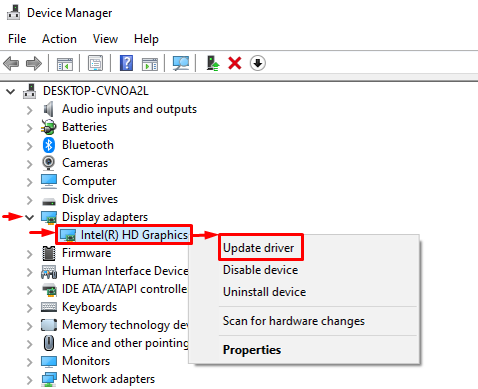
Selecione “ Pesquise drivers automaticamente ”:
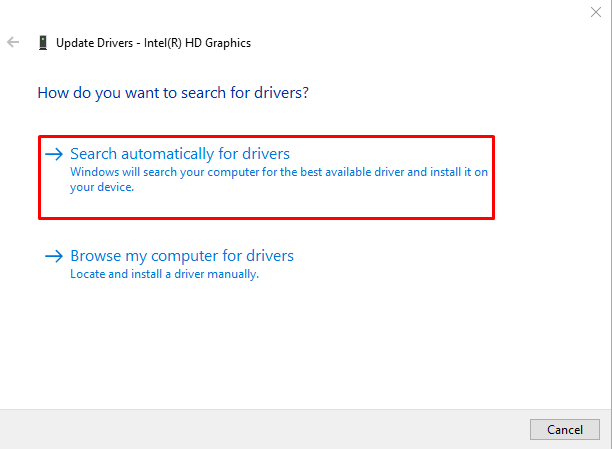
O gerenciador de dispositivos atualizará os drivers gráficos para a versão mais recente.
Correção 3: reconecte o cabo HDMI/VGA
O cabo HDMI/VGA mal conectado também pode causar o “ O monitor fica preto aleatoriamente ' questão. Portanto, desconecte o cabo HDMI/VGA do monitor e do computador de mesa. Limpe o terminal do cabo com um soprador de ar e reconecte o cabo de volta ao monitor e à área de trabalho e verifique se o problema foi resolvido ou não.
Correção 4: Defina as configurações de energia
Você também pode definir as configurações de energia para nunca desligar a tela seguindo as etapas fornecidas.
Etapa 1: abra o aplicativo Run
Primeiro, inicie “ Corre ” através do menu Iniciar:
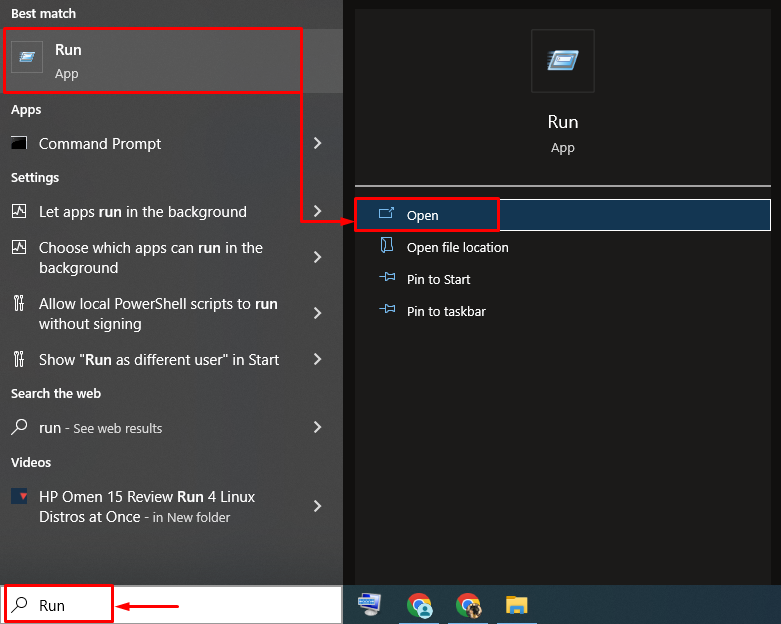
Etapa 2: iniciar as opções de energia
Modelo ' powercfg.cpl ” e aperte o botão “ OK ' botão:
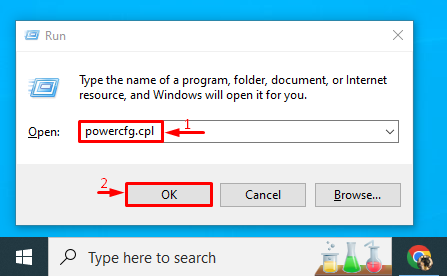
Etapa 3: desativar o desligamento da tela
Clique no ' Escolha quando desligar o visor ” na barra lateral esquerda:
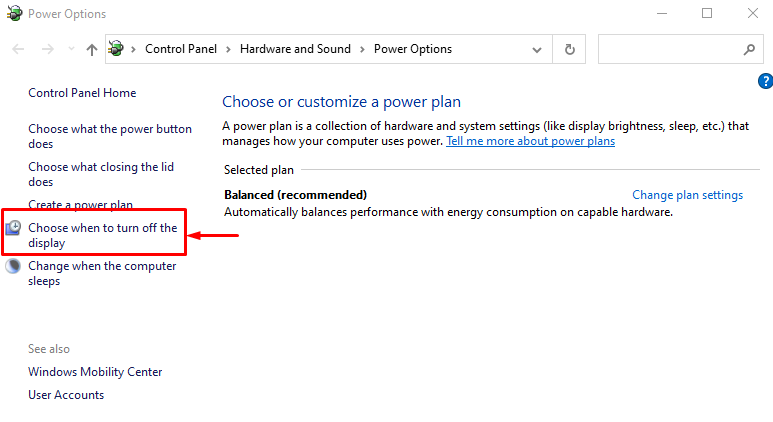
Definir ' Desligue a tela ' para ' Nunca ” em ambos os “ Na bateria ' e ' conectado ” opções:
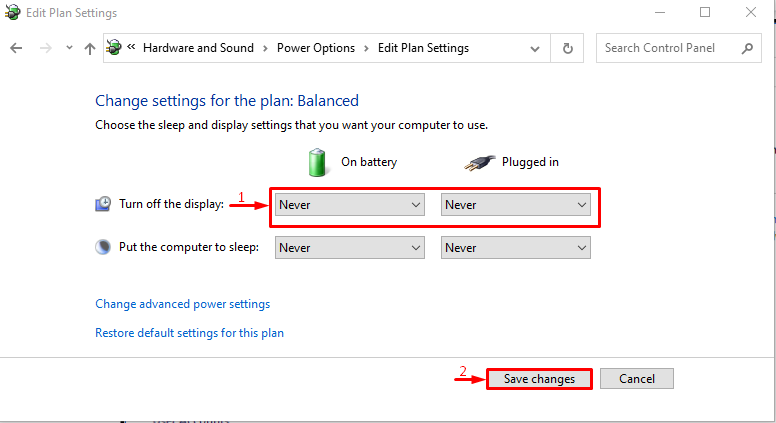
Esse ajuste ajudará a resolver o problema.
Correção 5: verifique a fonte de alimentação
Se todos os métodos acima não resolverem o problema declarado, reconecte o cabo de alimentação ao monitor. Às vezes, cabos de alimentação conectados frouxamente podem causar o problema declarado. Depois de fazer uma verificação se o problema foi resolvido ou não.
Conclusão
O ' Monitor fica preto ” O problema pode ser resolvido usando vários métodos. Esses métodos incluem atualizar o driver do monitor, atualizar o driver gráfico, reconectar o cabo HDMI/VGA, definir as configurações de energia ou verificar a fonte de alimentação. Este artigo cobriu quase todos os métodos autênticos para corrigir o erro declarado.